Što je tutorial Kako mogu preuzeti fotografije s Google Photos?
Video tutorial Kako preuzeti fotografije s Google Photos govori o tome kako preuzeti fotografije s Google Photos, s metapodacima i lijepo poredane po mjesecima, godinama itd.
Zašto preuzimati fotografije s Google fotografija?
Od 1. lipnja 2021. usluga Google Photo više ne nudi neograničen sigurnosni prostor za visokokvalitetne fotografije. Zapravo više ne postoji mogućnost neograničene besplatne sigurnosne kopije bilo koje kvalitete slike.
Svatko tko želi više od 15 GB, koji su uključeni u Google račun, prostor koji se dijeli sa svim Googleovim uslugama, mora kupiti prostor za pohranu.
Što učiniti jer je pohrana na većini Google računa puna?
Jednostavno je, koristimo staru izvanmrežnu pohranu, tj. Na vašem osobnom računalu ili na vanjskom tvrdom disku.
Slike preuzimamo metodom predstavljenom u dva vodiča i imamo ih na računalu.
Možemo upravljati slikama na računalu, baš kao i u drugom vodiču.
Ono što je u ruci nije laž
Rumunjska poslovica koja vrijedi danas više nego ikad.
Tko zna koje još ideje dolaze do "bogova" u oblaku. Nije li bolje za nas da čuvamo svoja sjećanja i redovito izrađujemo sigurnosne kopije kako bismo bili pokriveni bez obzira na sve?
Google Arhiviranje - Googleov službeni alat za spremanje fotografija s Google Photos na računalo
Danas ću vam pokazati kako preuzimati fotografije i videozapise s Googleovih poslužitelja i kako ih uvesti u Windows, s metapodacima, uredno raspoređenim u galeriji.
Ako mi svoje komentare ostavite u komentarima, pokušat ću pronaći najbolje rješenje za trajnu izradu sigurnosnih kopija, s telefona na računalo. Rješenje koje je jednostavno za upotrebu i ne troši previše baterije.
Radujem se vašim komentarima!
Slični tutoriali za slike, slike, galerije, uređivanje itd


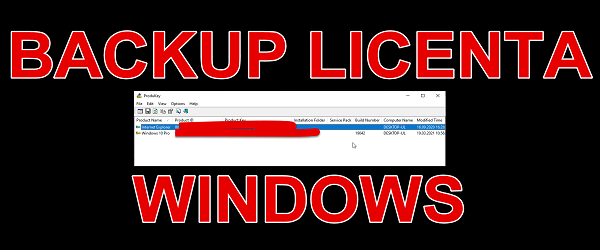
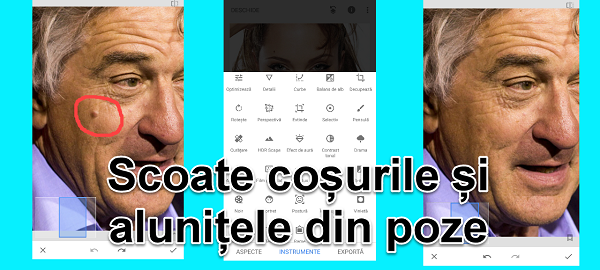
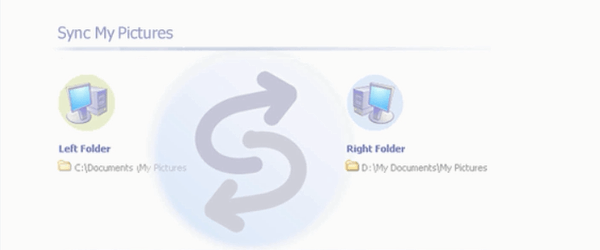








Nakon što ih preuzmu, kako se brišu iz google oblaka?
neata, ako nemate 15 gb slika, na google fotografiji možete biti sigurni, ograničavaju vašu pohranu na 15 gb, ako imate više od gb, preuzimate slike na računalo, kako kaže Cristian, i dalje koristite google fotografija, i sve tako, ponavljam, ograničili su "neograničeno", inače se ništa nije promijenilo, problem je kod onih koji fotografiraju, videu i imaju svakodnevnu i aktivnu aktivnost na društvenim mrežama, jednostavan korisnik poput mene trebam od sada otprilike 5 godina za punjenje 15 GB, ništa se neće dogoditi ako imate beckup od 10 GB, na primjer, još uvijek imate 5 GB za korištenje.
Super! Zahvaljujem na pomoći!
Stigao sam dok ih nisam preuzeo, ali se ne pojavljuju! Zašto? Gdje sam???
hvala na pomoći!
Dobro jutro, htio bih skinuti sve što imam u google photo na sticku i ne znam kako dalje… Imam ih na telefonu. Hvala
Pozdrav!
Želim preuzeti fotografiju s Google fotografija na svoj telefon.
Ne vidim gumb DOWNLOAD niti gumb MORE.
Što učiniti?
Možda mi možete pomoći.
Imam Samsung A52S 5G telefon.